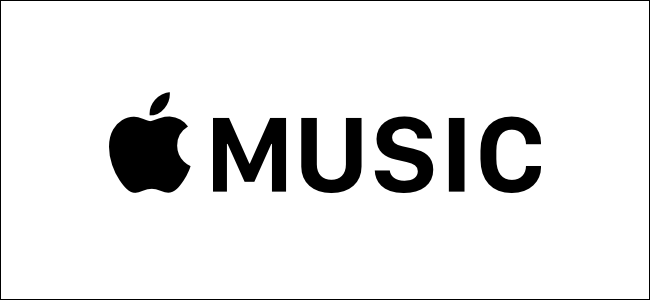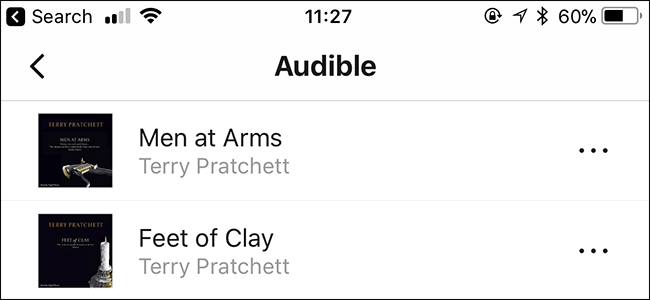ลำโพงบลูทู ธ เป็นเช่นนั้นในปี 2014 แม้ว่าพวกเขาจะยอดเยี่ยมบนอุปกรณ์พกพาส่วนตัว แต่ก็มีช่วงที่มีประสิทธิภาพประมาณ 30 ฟุตเท่านั้น ที่แย่กว่านั้นคือโดยปกติคุณสามารถควบคุมลำโพง Bluetooth ได้ครั้งละหนึ่งเครื่องเท่านั้นและคุณภาพเสียงก็ไม่ได้ดีไปกว่า Bluetooth อย่างไรก็ตามนั่นคือที่ Sonos ส่องแสง
Sonos เป็นระบบการสตรีมลำโพงอัจฉริยะที่ให้คุณเพิ่มลำโพงได้ตามที่ต้องการช่วยให้คุณเติมเต็มทุกห้องในบ้านของคุณด้วยเสียงเพลงพร้อมควบคุมจากคอมพิวเตอร์สมาร์ทโฟนหรือแท็บเล็ต
สิ่งที่ดีเกี่ยวกับ Sonos คือคุณสามารถเพิ่มลำโพงมากเท่าที่คุณต้องการโดยใช้คอมพิวเตอร์สมาร์ทโฟนหรือแท็บเล็ตเพียงเชื่อมต่อผ่านเราเตอร์ที่มีอยู่ หากคุณต้องการขยายคอลเลกชันเพลงอันยิ่งใหญ่ของเดสก์ท็อปพีซีของคุณหรือกระเด้งกลับบ้านขณะเล่นเพลงจาก iPhone ของคุณสิ่งที่คุณต้องมีก็คือเครื่องเล่น Sonos และแอพซึ่งจะช่วยให้คุณสามารถสตรีมเพลงได้ทั่วบ้าน คุณพร้อมที่จะสาดเงินสดออกมา
ในคู่มือนี้เราจะแสดงให้คุณเห็นว่าเป็นเรื่องง่ายเพียงใดไม่ว่าคุณจะใช้พีซี Windows, Mac, iPhone หรือ Android เพื่อตั้งค่าทั้งหมด
วิธีการตั้งค่าระบบ Sonos ของคุณบน Windows และ Mac
สำหรับสิ่งนี้เราจะรวม Windows กับการตั้งค่า Mac เนื่องจากเกือบเหมือนกันให้บันทึกรายการเฉพาะระบบบางรายการ สิ่งแรกที่คุณต้องทำคือดาวน์โหลดซอฟต์แวร์ Sonos จากเว็บไซต์ของพวกเขา

เมื่อดาวน์โหลดเสร็จแล้วให้ติดตั้งไปตามปกติในระบบของคุณ
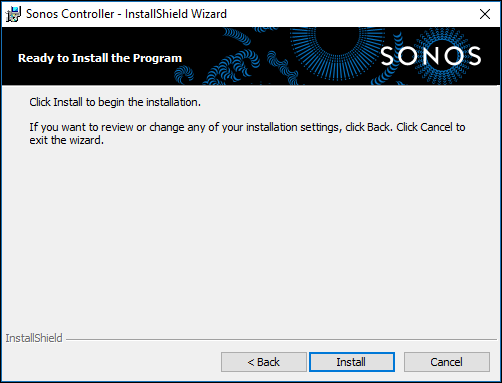
ใน Windows คุณอาจต้องอนุญาตการใช้งานซอฟต์แวร์ Sonos ผ่านไฟร์วอลล์ของคุณหากคุณเปิดใช้งาน ไปข้างหน้าและอนุญาตการเข้าถึง

สำหรับ Mac คุณจะต้องระบุของคุณอย่างแน่นอนรหัสผ่านของผู้ดูแลระบบ ใน Windows สิ่งนี้จะขึ้นอยู่กับว่าคุณมีการตั้งค่าการควบคุมบัญชีผู้ใช้ของคุณเพื่อกำหนดให้คุณแจ้งเมื่อแอพทำการเปลี่ยนแปลงกับคอมพิวเตอร์ของคุณหรือไม่

เมื่อพร้อมแล้วให้เลือก“ ตั้งค่าระบบใหม่”

เราไม่ได้ใช้ผลิตภัณฑ์ Sonos อื่น ๆ เพื่อตั้งค่าลำโพงของเราดังนั้นเราจะเลือก "การตั้งค่ามาตรฐาน"

คุณมีสองทางเลือกเมื่อคุณตั้งค่า Sonos ของคุณผู้พูด หากคุณใช้เดสก์ท็อปพีซีและคุณไม่มี Wi-Fi (กล่าวคือคุณเชื่อมต่อด้วยสายอีเธอร์เน็ตที่เก่าแก่กับเราเตอร์ของคุณ) จากนั้นคุณจะต้องตรวจสอบให้แน่ใจว่าอุปกรณ์ Sonos ของคุณเชื่อมต่อด้วย ไปยังเราเตอร์ผ่านทางอีเธอร์เน็ต

หากคุณมี Wi-Fi เหมือนกับที่เราทำบน Mac ของเรามันจะเริ่มรูทีนการตั้งค่าไร้สายโดยอัตโนมัติ คุณจะต้องเชื่อมต่อกับเครื่องเล่น Sonos ผ่าน Ethernet หากคุณไม่มีความสามารถ Wi-Fi ในคอมพิวเตอร์ของคุณ

ไม่ว่าคุณจะตั้งค่าแบบใช้สายหรือไร้สายคุณจะต้องเลือกประเภทของอุปกรณ์ ในกรณีของเราเรากำลังตั้งค่า Sonos PLAY: 1 ผู้พูด

ขั้นตอนสำคัญทั้งหมดถัดไปกำหนดให้คุณกดและปล่อยสองปุ่มพร้อมกันบนอุปกรณ์ที่คุณกำลังตั้งค่า

เมื่อเชื่อมต่อผ่านไร้สายคอมพิวเตอร์ของคุณจะเชื่อมต่อโดยตรงกับอุปกรณ์ดังนั้นคุณจะถูกตัดการเชื่อมต่อจากเครือข่ายไร้สายปกติของคุณ ดังนั้นคุณต้องการให้แน่ใจว่าคุณไม่ได้ทำงานใด ๆ ที่ขึ้นอยู่กับการเชื่อมต่อ หากคุณกำลังเชื่อมต่อผ่านสายโทรศัพท์ระบบจะไม่นำสิ่งนี้ไปใช้และคุณจะข้ามไปยังการกำหนดค่าขั้นสุดท้าย

เมื่อคุณเชื่อมต่อกับอุปกรณ์ Sonos ผ่าน Wi-Fi คุณจะต้องบอกวิธีการเชื่อมต่อกับเครือข่ายของคุณป้อนรหัสผ่านสำหรับเครือข่ายของคุณ
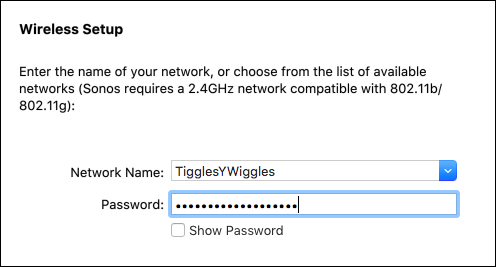
ไม่ว่าจะเชื่อมต่อแบบมีสายหรือไร้สายให้ตัดสินใจว่าจะวางลำโพงของคุณไว้ที่ใด คุณสามารถเปลี่ยนแปลงสิ่งนี้ได้ในภายหลังหากคุณย้ายลำโพง

หลังจากกำหนดค่าเครื่องเล่นของคุณให้แน่ใจว่าคุณลงทะเบียนของคุณเพื่อให้คุณสามารถอัปเดตซอฟต์แวร์ Sonos และเพิ่มบริการสตรีมได้ หากคุณไม่ลงทะเบียนตอนนี้คุณสามารถทำได้ในภายหลังโดยคลิกจัดการ> ตรวจสอบการอัปเดตซอฟต์แวร์

ตอนนี้เครื่องเล่น Sonos ของคุณได้รับการกำหนดค่าและลงทะเบียนแล้วคุณสามารถเพิ่มคอลเล็กชันเพลงที่เก็บไว้ในเครื่องของคุณหรือคุณสามารถตั้งค่าห้องสมุดของคุณในภายหลัง

ในการดำเนินการนี้ OS X จะต้องใช้ชื่อผู้ดูแลระบบและรหัสผ่านของคุณอีกครั้ง

บน Windows UAC มีแนวโน้มที่จะปรากฏขึ้น เลือก“ ใช่”

เมื่อคุณชี้ซอฟต์แวร์ Sonos ไปยังที่ใดคอลเลคชันเพลงของคุณตั้งอยู่มันจะเพิ่มทุกอย่างและคุณสามารถเริ่มเล่นเพลงได้ทุกที่ในบ้านที่คุณมีเครื่องเล่น Sonos อยู่
วิธีการตั้งค่าระบบ Sonos ของคุณบนอุปกรณ์ iOS หรือ Android
ขั้นตอนการตั้งค่าสำหรับอุปกรณ์ Android หรือ iOS นั้นเหมือนกับในพีซีหรือ Mac และเกือบจะเหมือนกันดังนั้นเราจะรวมทั้งสองระบบเข้าด้วยกันและชี้ให้เห็นถึงความแตกต่าง
ขั้นตอนแรกคือการดาวน์โหลดซอฟต์แวร์จากร้านค้าที่เกี่ยวข้อง บน iPhone หรือ iPad นั่นจะมาจาก App Store

และบนอุปกรณ์ Android คุณจะต้องขอรับจาก Play Store คุณยังสามารถดาวน์โหลดซอฟต์แวร์ Sonos สำหรับอุปกรณ์ Amazon Kindle ได้หากคุณมี
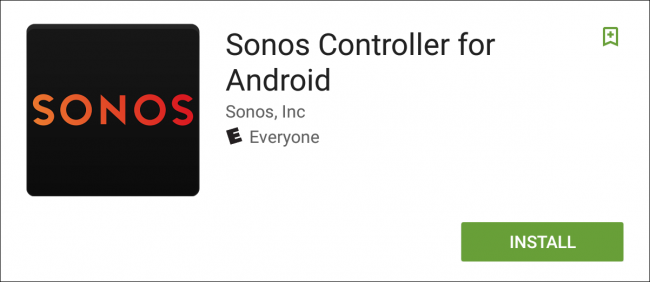
เมื่อคุณติดตั้งแอปในอุปกรณ์ของคุณแล้วขั้นตอนที่เหลืออยู่นั้นใกล้เคียงกับรุ่นเดสก์ท็อป ก่อนอื่นหากคุณได้ตั้งค่าระบบ Sonos ของคุณไว้ที่อื่นคุณสามารถเชื่อมต่อกับระบบได้มิฉะนั้นให้แตะ“ ตั้งค่าระบบ Sonos ใหม่”

เนื่องจากเราไม่ได้ใช้อุปกรณ์พิเศษของ Sonos เพื่อเชื่อมต่อเครื่องเล่นของเราเราต้องการเลือก "การตั้งค่ามาตรฐาน"

ผู้เล่นใหม่ของคุณจะถูกกำหนดค่าให้ติดตั้งบนอุปกรณ์มือถือของคุณ

การตั้งค่าไร้สายคล้ายกับ Android และ iOS ยกเว้น iOS ให้คุณทำขั้นตอนหนึ่งขั้นตอนเพิ่มเติมแล้ว

สิ่งแรกที่คุณจะต้องทำคือการกดปุ่มที่สำคัญทั้งหมด
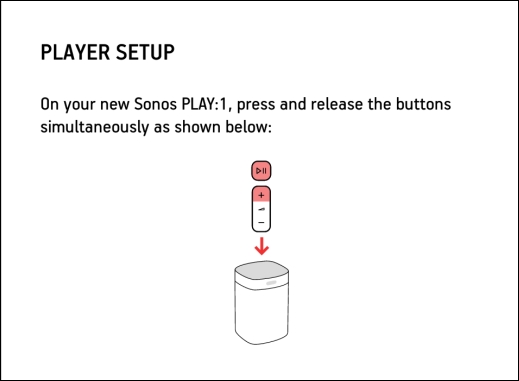
หากคุณกำลังตั้งค่าเครื่องเล่นของคุณบน iPad หรือ iPhone ประสบการณ์ของคุณจะแตกต่างจากผู้ใช้ Android
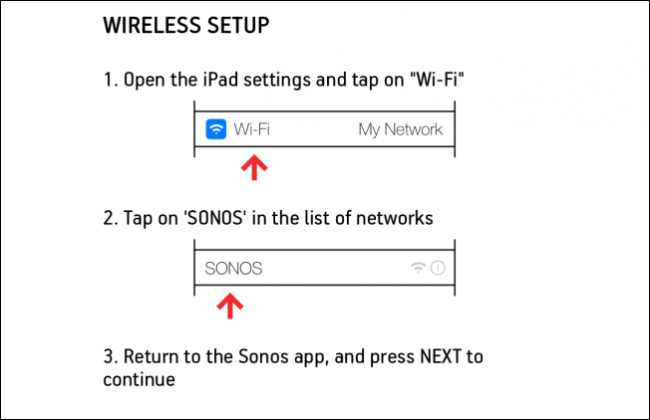
คุณจะต้องออกจากการตั้งค่า Sonos และเปิดการตั้งค่าจากนั้นแตะที่ "Wi-Fi"

เมื่ออยู่ในการตั้งค่า Wi-Fi ให้แตะที่จุดเชื่อมต่อ“ Sonos”

จากนั้นกลับไปที่ซอฟต์แวร์ Sonos เพื่อดำเนินการต่อ ตอนนี้คุณจะเชื่อมต่อกับเครื่องเล่น Sonos โดยตรง
หมายเหตุหากคุณใช้ Android คุณจะแสดงหน้าจอเดียวกับที่เห็นบน iPad ของเราด้านล่าง

เมื่อคุณป้อนรหัสผ่าน Wi-Fi ของคุณแล้วแตะ“ ดำเนินการต่อ” จะถึงเวลาที่จะแจ้งให้ผู้เล่นทราบว่าจะเรียกอะไร อีกครั้งเราชื่อ Office”

หากคุณต้องการเพิ่มผู้เล่น Sonos อีกคนคุณสามารถทำได้หรือแตะ“ ไม่ใช่ตอนนี้”

ณ จุดนี้คุณควรลงทะเบียนอุปกรณ์ Sonos ของคุณ หากคุณกำลังคิดที่จะข้ามส่วนนี้โปรดทราบว่าคุณจะไม่สามารถอัปเดตซอฟต์แวร์ Sonos หรือเพิ่มบริการสตรีมได้
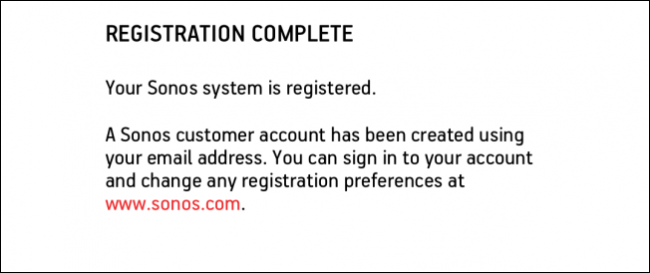
หากคุณต้องการลงทะเบียนในภายหลังคุณสามารถทำได้จากแอพ Sonos โดยแตะที่ "การตั้งค่า" และจากนั้น "อัพเดทออนไลน์"

จากที่นี่เครื่องเล่น Sonos ของคุณได้รับการกำหนดค่าเพื่อคุณสามารถเริ่มเพิ่มได้จากอุปกรณ์อื่น ดังนั้นไม่ว่าจะติดตั้งซอฟต์แวร์ Sonos บนอุปกรณ์ใดก็ตามคุณจะเชื่อมต่อกับอุปกรณ์ที่มีอยู่แทนที่จะตั้งค่าใหม่ ตอนนี้คุณสามารถเพิ่มเพลงของคุณไปยังแอพ Sonos และบริการสตรีมใด ๆ ที่คุณอาจสมัครรับข้อมูล